Microsoft OneNote ist ein leistungsstarkes Tool zur Organisation von Notizen, das jedoch auch praktische Exportfunktionen bietet. Wenn du Inhalte aus OneNote mit anderen teilen oder sie in einem anderen Format speichern möchtest, bist du hier genau richtig. Diese Anleitung zeigt dir schrittweise, wie du Seiten, Abschnitte oder gesamte Notizbücher aus OneNote exportieren kannst, sei es als Word-Dokument oder PDF.
Wichtigste Erkenntnisse
- Du kannst Seiten, Abschnitte oder ganze Notizbücher in unterschiedliche Dateiformate exportieren.
- Die gängigsten Formate sind Microsoft Word (.docx) und PDF.
- Der Exportvorgang ist einfach und erfolgt über das Menü „Datei“ in OneNote.
Schritt-für-Schritt-Anleitung
Zunächst öffnest du Microsoft OneNote und navigierst zu der Seite, die du exportieren möchtest. Klicke im oberen Menü auf Datei.
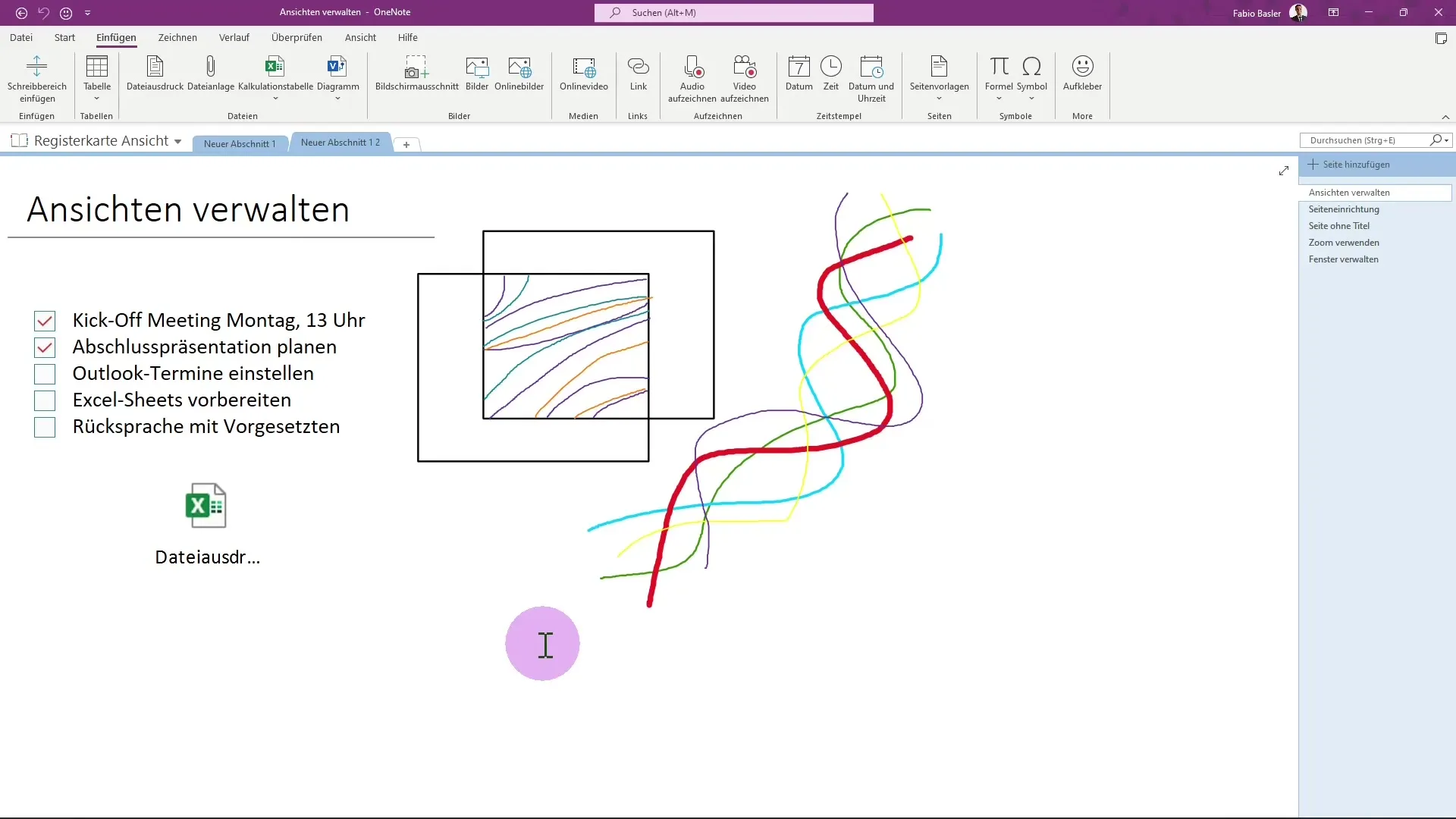
Im sich öffnenden Menü wählst du Exportieren. Hier hast du mehrere Optionen, je nachdem, ob du eine einzelne Seite, einen Abschnitt oder das gesamte Notizbuch exportieren möchten.
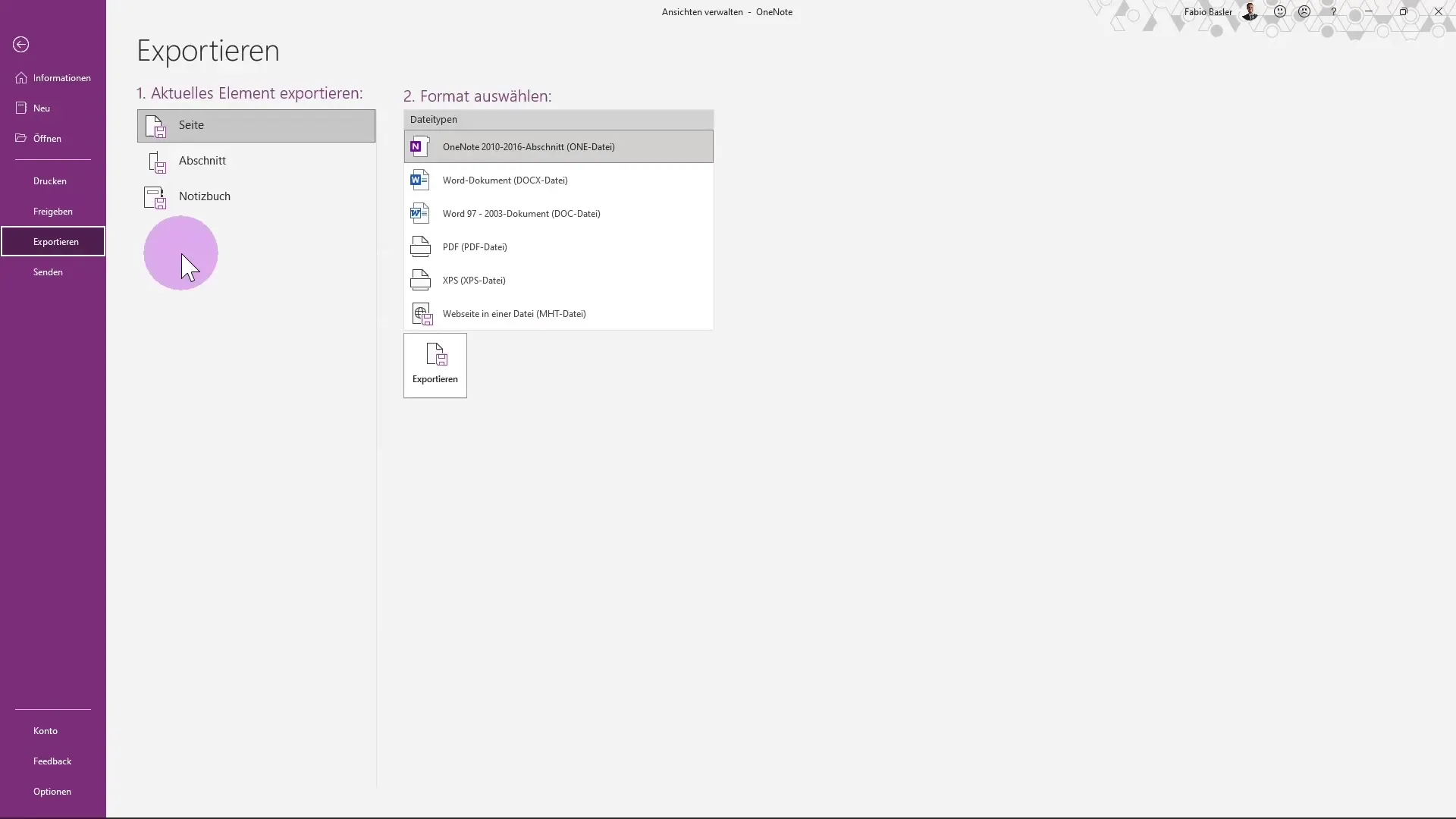
Für dieses Beispiel konzentrieren wir uns auf das Exportieren einer einzelnen Seite. Du wählst die Option Seite aus den verfügbaren Exportformaten.
Nun kannst du das gewünschte Dateiformat auswählen. OneNote bietet dir die Möglichkeit, deine Inhalte als Word-Datei oder in anderen Formaten wie PDF zu speichern.
Angenommen, du entscheidest dich für das Word-Format. Klicke auf Word oder Docx, und dann auf den Button Exportieren.
Ein Dateiexplorer-Fenster öffnet sich, in dem du den Zielordner auswählen kannst. Wähle den Desktop oder einen anderen Ordner aus, in dem du die Datei speichern möchtest.
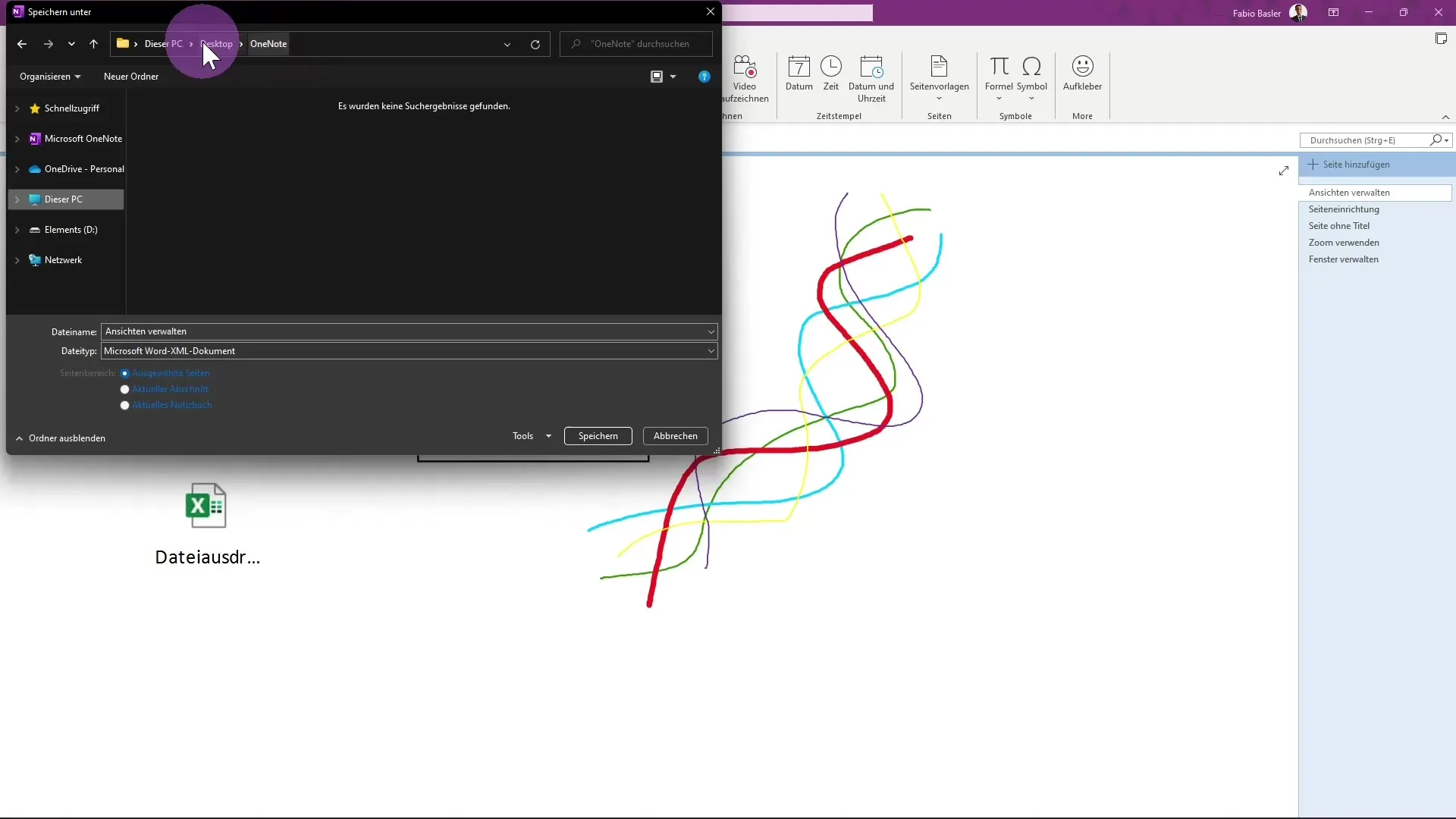
Nachdem du den Speicherort ausgewählt hast, klickst du auf Speichern. Die Datei wird im angegebenen Ordner abgelegt und kann dort direkt geöffnet werden.
Um sicherzustellen, dass der Export erfolgreich war, öffne die neu erstellte Word-Datei. Du kannst das Dokument mit einem Doppelklick oder durch Druck auf die Enter-Taste öffnen.
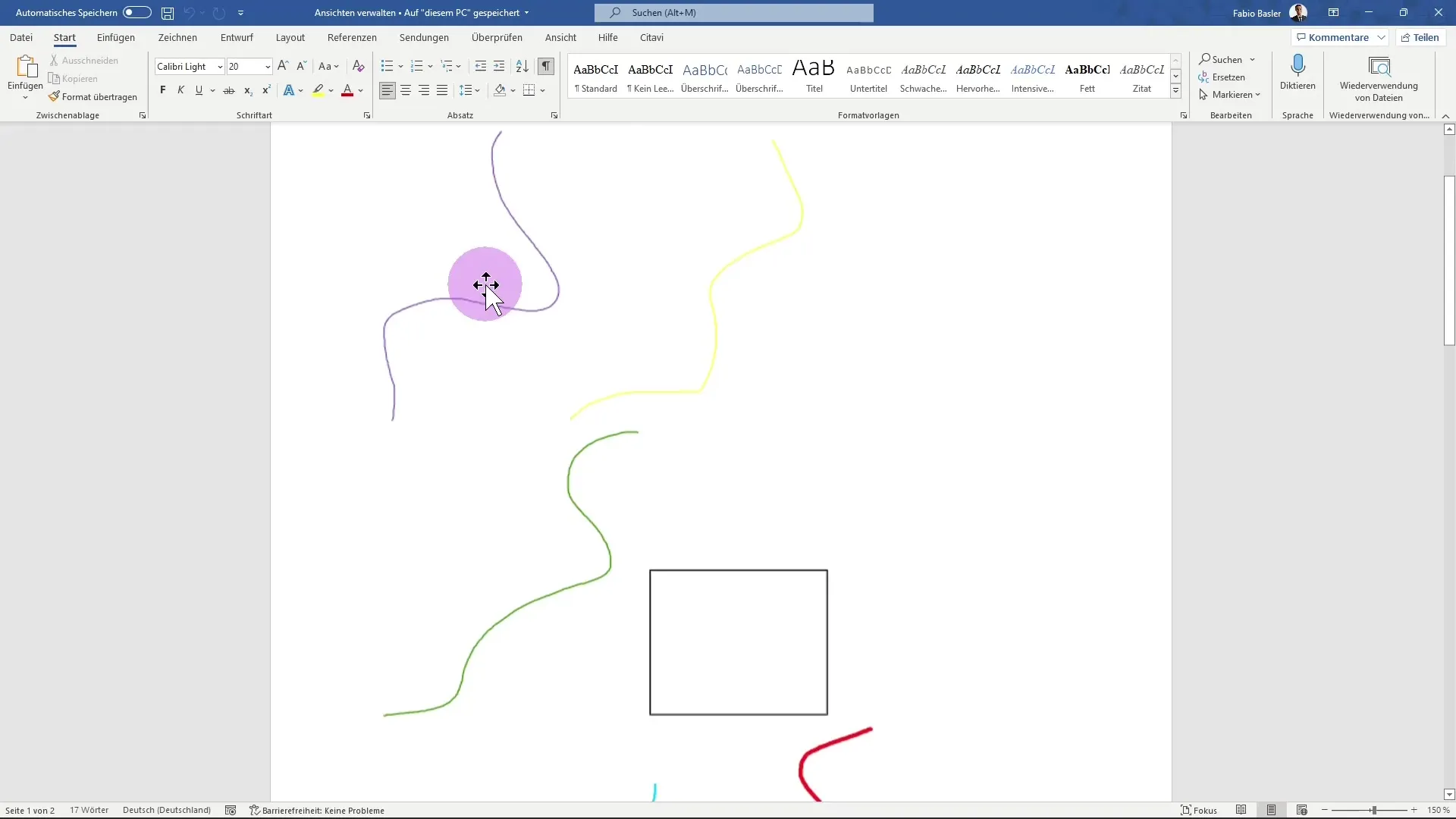
Wenn du die Datei öffnest, solltest du alle Notizen und Zeichnungen, die du in OneNote erstellt hast, vorfinden. Dies zeigt, dass der Export ordnungsgemäß funktioniert hat.
Wenn du nun weitere Formate ausprobieren möchtest, kehre zum Menü Datei zurück und gehe erneut auf Exportieren. Neben Word kannst du auch das PDF-Format auswählen.
Wähle PDF aus den verfügbaren Optionen. Bestätige den Speicherort wie zuvor, um auch die PDF-Datei dort abzulegen.
Nachdem die PDF gespeichert wurde, navigiere zu dem von dir gewählten Ordner und öffne die PDF-Datei, um sicherzustellen, dass alles korrekt exportiert wurde.
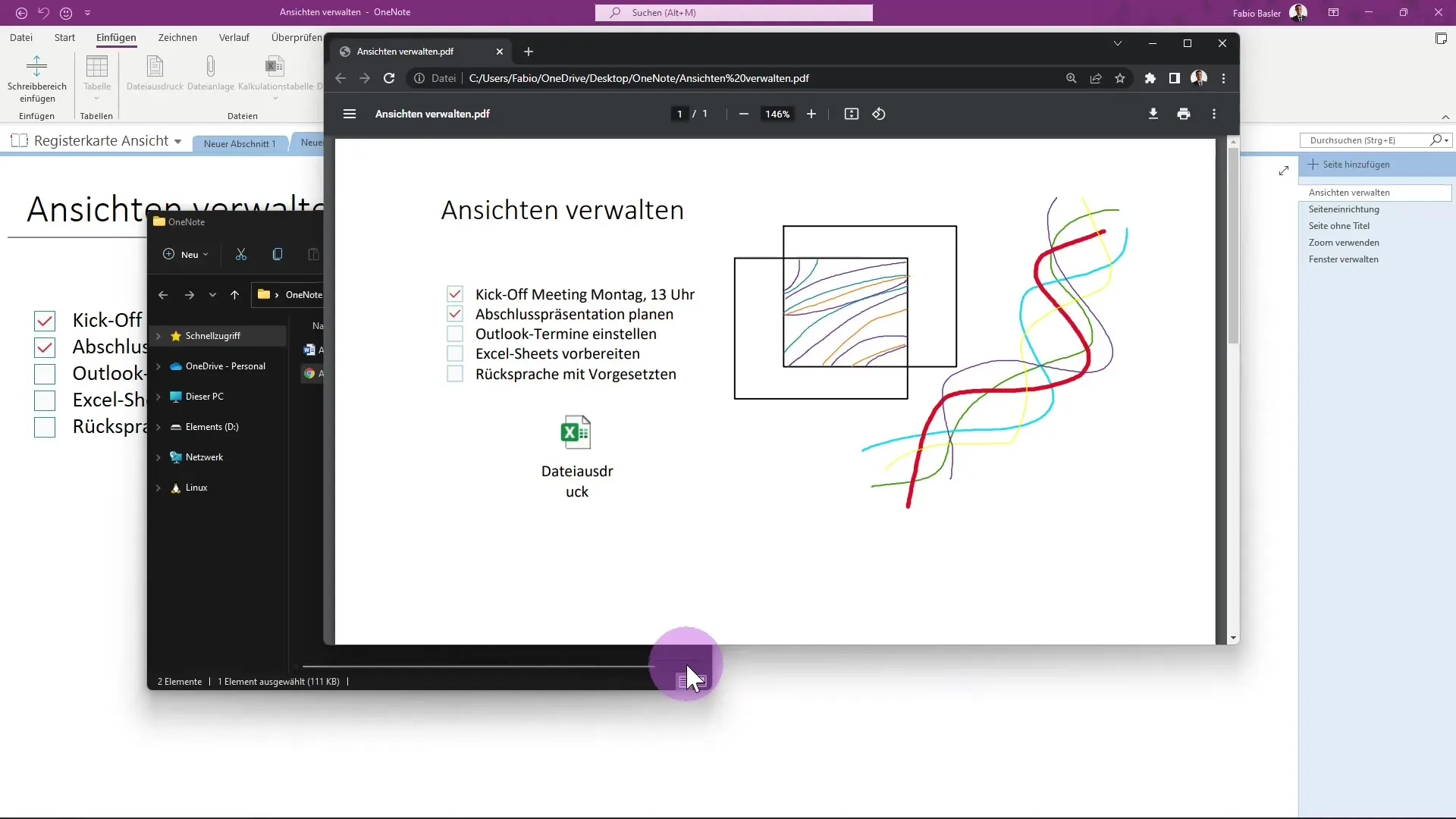
Zusätzlich zu Word und PDF bietet OneNote auch die Möglichkeit, Inhalte in andere Formate wie XPS oder MHT für Webseiten zu exportieren.
Zusammenfassung
In dieser Anleitung hast du gelernt, wie du Seiten, Abschnitte oder ganze Notizbücher aus Microsoft OneNote exportierst. Ob als Word-Dokument oder PDF, die Exportfunktion ist unkompliziert und ermöglicht es dir, deine Notizen in unterschiedlichen Formaten zu speichern oder zu teilen.
Häufig gestellte Fragen
Wie exportiere ich eine einzelne Seite in OneNote?Gehe auf Datei > Exportieren und wähle die Option „Seite“ sowie das gewünschte Format.
Kann ich mehrere Seiten gleichzeitig exportieren?Ja, du kannst einen ganzen Abschnitt oder das gesamte Notizbuch auswählen, um alles auf einmal zu exportieren.
Welches Dateiformat eignet sich am besten für Textbearbeitungen?Das Word-Format (.docx) eignet sich gut, wenn du den Text weiter bearbeiten möchtest.
Wie kann ich überprüfen, ob der Export erfolgreich war?Öffne die exportierte Datei nach dem Speichern, um den Inhalt zu überprüfen.
Was sind die weiteren Exportformate, die ich nutzen kann?Neben Word und PDF kannst du auch XPS oder MHT-Dateien exportieren.


